'윈도우10usb만들기'에 해당되는 글 1건
- 2020.06.16 :: [컴퓨터공부] win10 USB 만들기 (feat. 8GB 이상 USB만 있으면 끝)
안녕하세요 쪼미입니다. 얼마전 제가 컴퓨터 속도 느려졌다고, SSD 설치하겠다는 포부를 가졌던거 기억하시나요? ㅎ 아주 느리긴 하지만, 차근차근 확인하면서, 진행 중입니다. 일단 SSD를 구매했구요!
구매한 것이 궁금하다면,
여기를 클릭해주세요. <<< 클릭
(구매링크 아닙니다/개인 포스팅)
SSD 는 마이크론CrucialMX500 ( 크루셜 MX500 ) 500GB를 구매했어요.
이게 가성비가 좋아서 대중적으로 많이 쓴다고 해서, 이 아이를 구매했죠!
정보처는 개발자 오라비입니다. ㅋㅋㅋ
아무튼, 구매를 했으니까, SSD에 OS를 설치해야하는데요!
요새 어떤식으로 설치하는지 모르겠더라구요 ^^;;;
그래서 알아보니, 8GB 이상의 USB 에다가 담아서 쓴다고 합니다!
네 오늘 포스팅 예상되시죠?
바로 "Windows10 USB 만들기 (윈도우즈 10 USB)" 예요!
초보자인 저도 따라할만큼 USB 만들기는 쉬우니까 차근차근 따라와주세요!

일단, 빈 USB를 준비 해줍니다.
옛날 회사에서 선물로 받은건데, 쓰려니까 안보여서 찾는데 엄청 고생했습니다.
64GB 니까 8GB 이상 확실하죠?!!! 그럼 모든 준비 끝
( ※ 혹시, USB에 중요한 정보가 있다면, 꼭 다른 곳에 보관 후 사용해주세요)

그럼, USB를 컴퓨터에 꼽아서, 인식 시켜주세요!

인터넷 창을 열어, "마이크로소프트" 검색 하시면,
공식 홈페이지가 나올겁니다. 클릭해서 들어가주세요

우측 상단 돋보기 클릭 하시고,
"윈도우10 다운로드" 라고 입력 후 엔터 를 눌러주세요.

그러면 windows 10 다운로드 라고 나오죠? 클릭해주세요!
밑에 디스크 이미지 다운로드 (ISO파일) 이거 아닙니다.
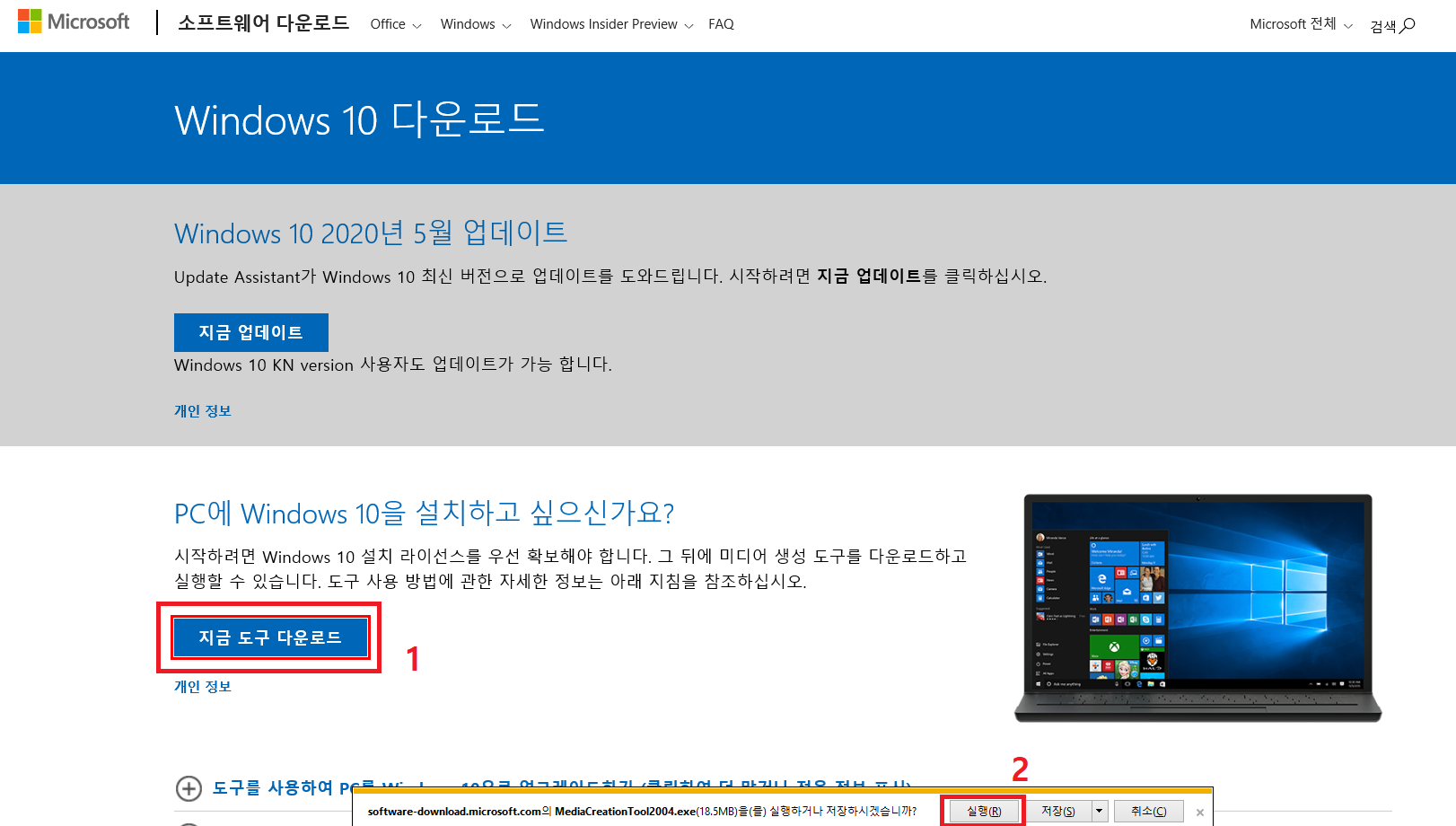
지금 도구 다운로드 클릭 하시고,
실행을 눌러주세요. 거의다 왔어요ㅎㅎ 조금만 힘힘!!!

그러면, 새로운 팝업창이 뜰꺼예요! 바로 위와 같은 화면 ㅎ
이거 진행 중간에도 종종 나오니까, 이 화면이 나오면 일단 기다려 주시면 됩니다.

관련 통지 및 사용 조건 >>> 동의 해주세요

저희 USB에 설치할꺼잖아요???
그러니까, 다른 PC용 설치 미디어 (USB 플래시 드라이브, DVD 또는 ISO파일) 만들기 클릭 해주시면 됩니다.

램 용량을 확인해서 4GB 이상이면 64비트를 사용해도 된다는데,
잘 모르겠으면 위의 설정 그대로 다음 클릭 (요즘 사양은 대부분 64기반으로 나와용)
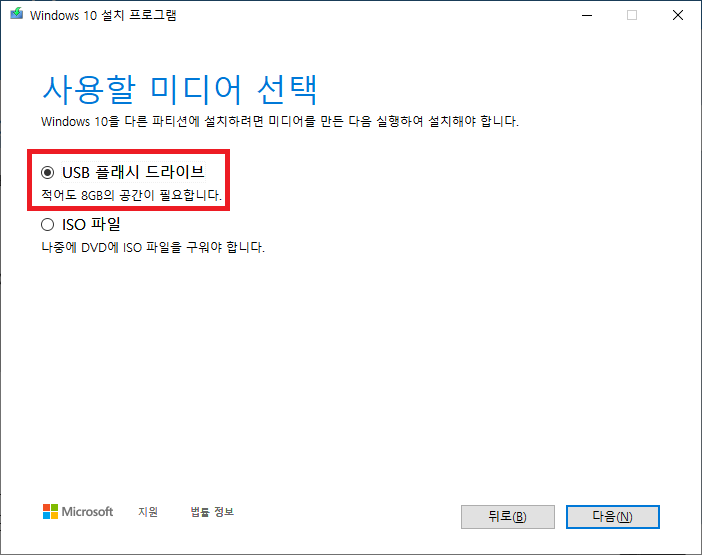
네! USB 플래시 드라이브 선택하시고 다음!

아까 PC에 인식한 USB 클릭해주시구요! 또다시 다음
※ 다시한번 말합니다. 백업할 것 있으면 꼭 백업하고 진행해주세요.
여기서 다음 누르면 전부 삭제됩니다.
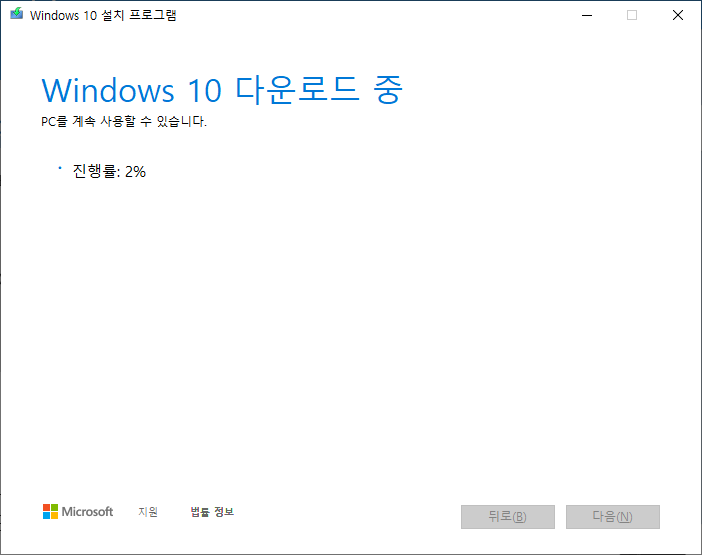
그럼 USB에 Windows 10 설치본이 복사가 됩니다.
진행률이 완료 될때까지 그대로 두시면 되용
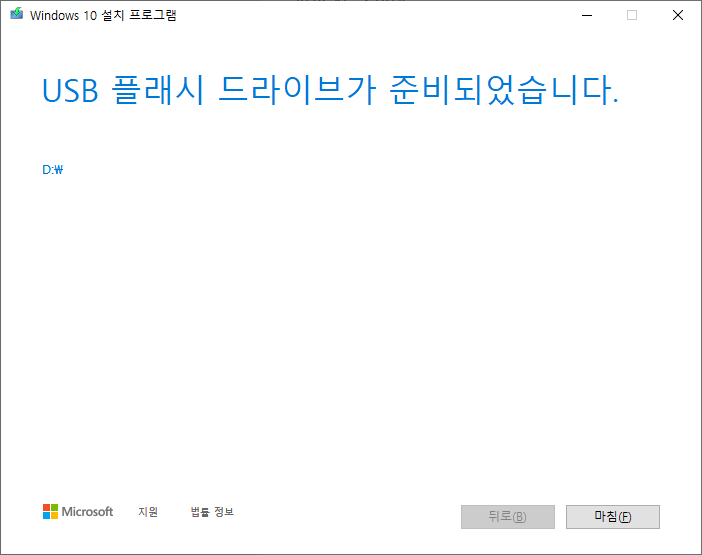
짜잔! 완성 되었네요
마침을 누르시고 USB는 뽑으시면 됩니다.
처음 들었을땐 많이 어려워 보였는데, 막상해보니, 그렇게 어렵지 않더라구요~!
혹시 필요하신 분 계시면 이대로 진행해보세요 ^^
긴 글 읽느라 고생많으셨습니다!
